

Chapter 7 Gestion d'un rapport pour un modèle
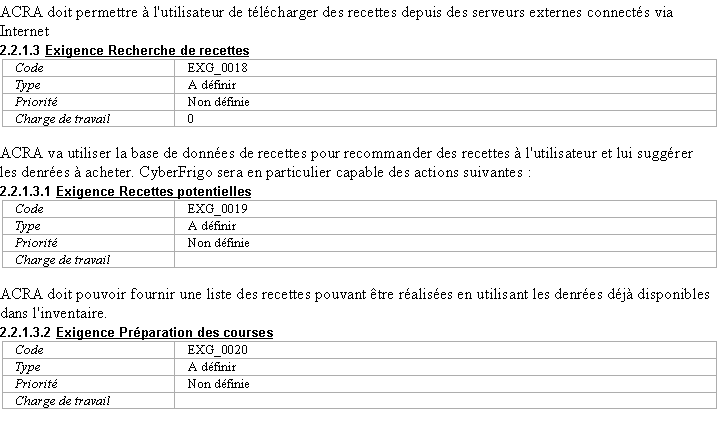
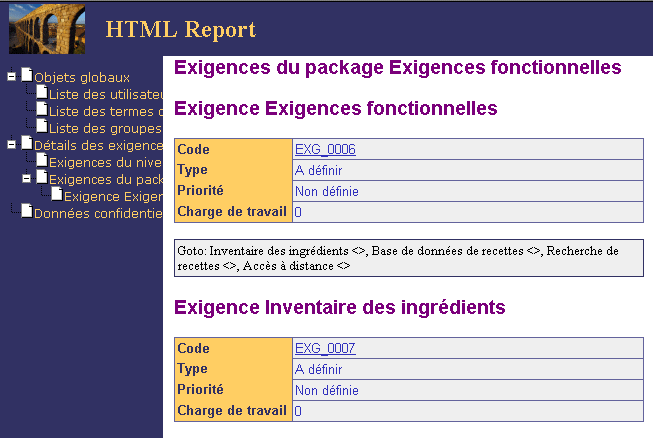
![]() Rapport HTML différent
Rapport HTML différent
Le rapport HTML peut s'afficher différemment dans votre navigateur Web en fonction des fichiers CSS utilisés. Ces fichiers sont des feuilles de style qui vous permettent de personnaliser les rapports HTML depuis la page Format HTML de la feuille de propriétés d'un rapport. PowerAMC est livré avec un jeu de feuilles de style prédéfinis qui sont stockés dans le répertoire Fichiers de ressources\Feuilles de style de rapport HTML.
Pour plus d'informations sur les fichiers CSS, reportez-vous à la section Personnalisation d'un rapport HTML dans le chapitre Construction de rapports du Guide de l'utilisateur de PowerAMC Rapports.
| Copyright (C) 2005. Sybase Inc. All rights reserved. |

| |